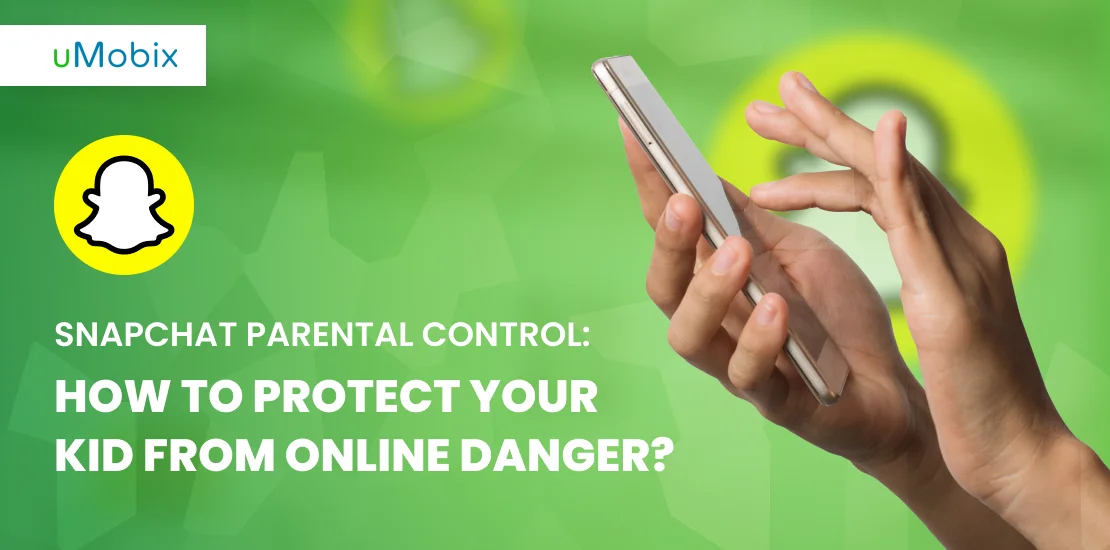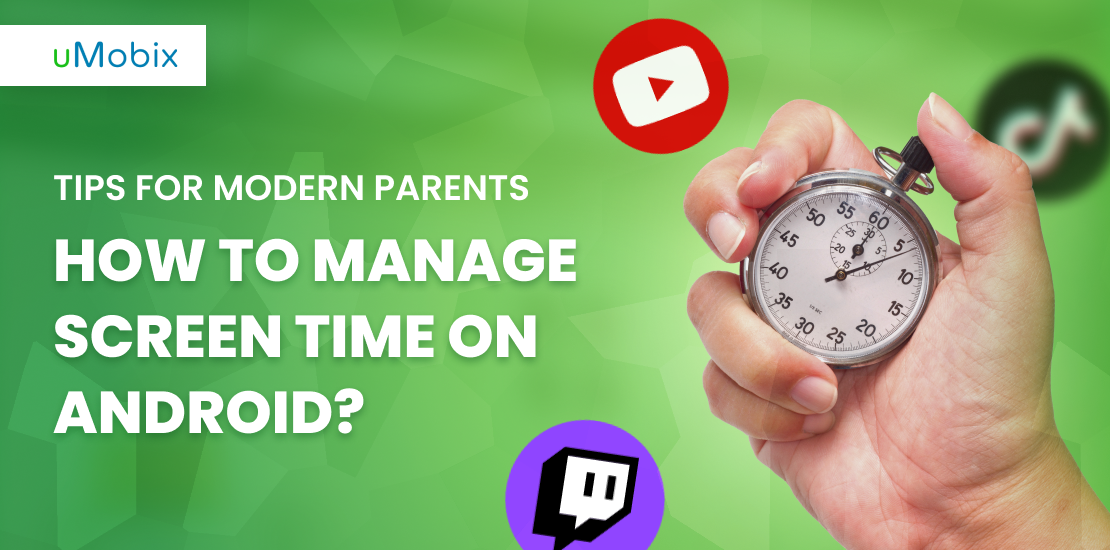Cherchez-vous toujours la fuite par laquelle votre argent s'écoule ? La réponse n'est peut-être pas si loin. Elle se trouve peut-être à côté de vous, en train de jouer à la dernière version de Minecraft ! Parlons donc des achats in-app, de leur fonctionnement et de la manière de les bloquer une fois pour toutes sur le téléphone de votre enfant.
Tôt ou tard, tous les parents commencent à se demander comment empêcher leurs enfants d'acheter une énorme quantité de jeux sur Internet ou au moins bloquer les achats in-app. Est-il vraiment possible que toutes les conversations n'aboutissent à rien ?
La réponse est OUI. Si votre enfant continue d'acquiescer honteusement lorsque vous lui faites remarquer la somme d'argent qu'il dépense chaque mois en jeux, alors que la situation est la même le mois suivant, il est peut-être temps d'abandonner la "voie royale".
Voici notre guide simple sur la façon de contrôler les dépenses de votre enfant sur iPhone et Android afin que vous puissiez enfin faire des économies.
Comment activer la fonction "Demander pour acheter" sur un appareil iOS ?
Avec l'option "Demander à acheter", vous donnez à vos enfants la liberté de faire leurs propres choix, tout en contrôlant ce qu'ils achètent et en prenant la décision finale. Cette option fonctionne avec l'option "Partage de la famille"Chaque fois qu'un enfant effectue un achat dans l'App Store, iTunes, Apple Books, in-app ou iCloud, la notification est affichée dans l'organiseur familial. C'est là que vous pouvez approuver ou désapprouver l'achat. Si vous l'approuvez, l'achat se fera automatiquement. Dans le cas contraire, aucun achat ou téléchargement ne sera effectué. Si votre enfant télécharge la même application ou des mises à jour, vous ne recevrez pas de notification.
La fonction "Demander à acheter" fonctionne pour tout membre de la famille âgé de moins de 18 ans. Lorsque vous invitez une personne de moins de 18 ans dans votre groupe familial, il vous est demandé d'activer l'option "Demander à acheter" pour elle. Pour les enfants de moins de 13 ans, cette option est activée automatiquement.
Voici un guide rapide pour configurer la fonction "Demander à acheter" dans votre organiseur familial.
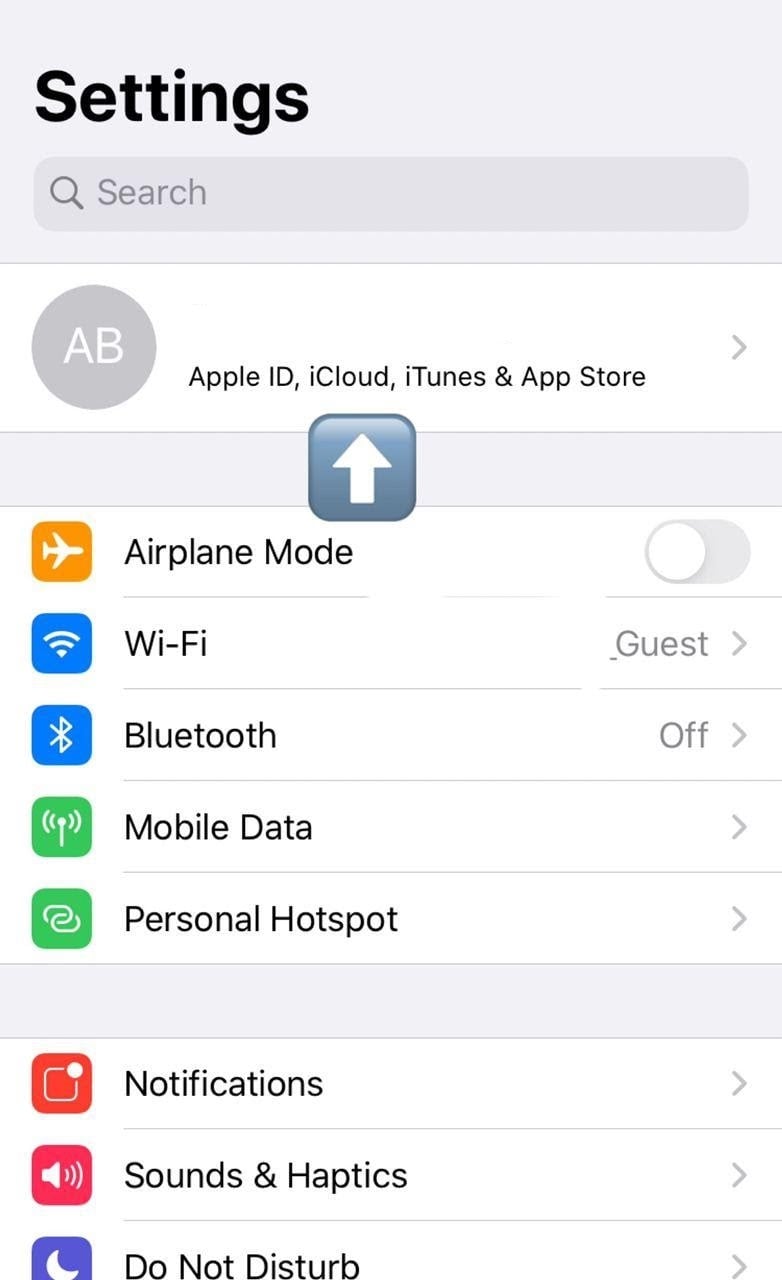
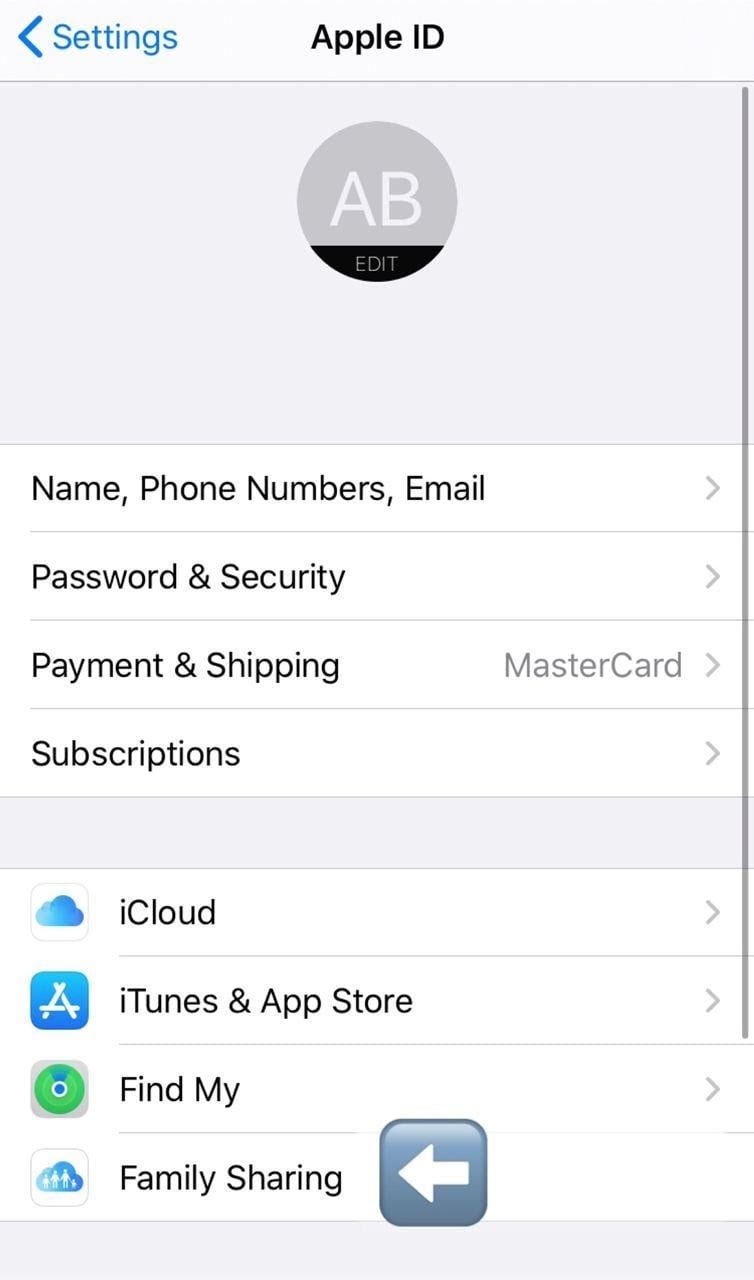
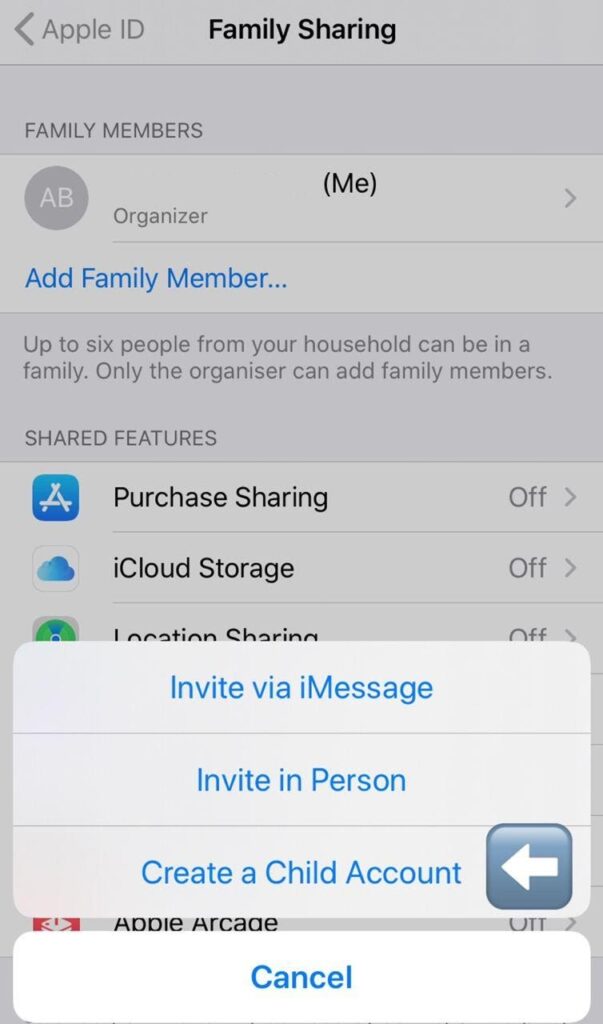
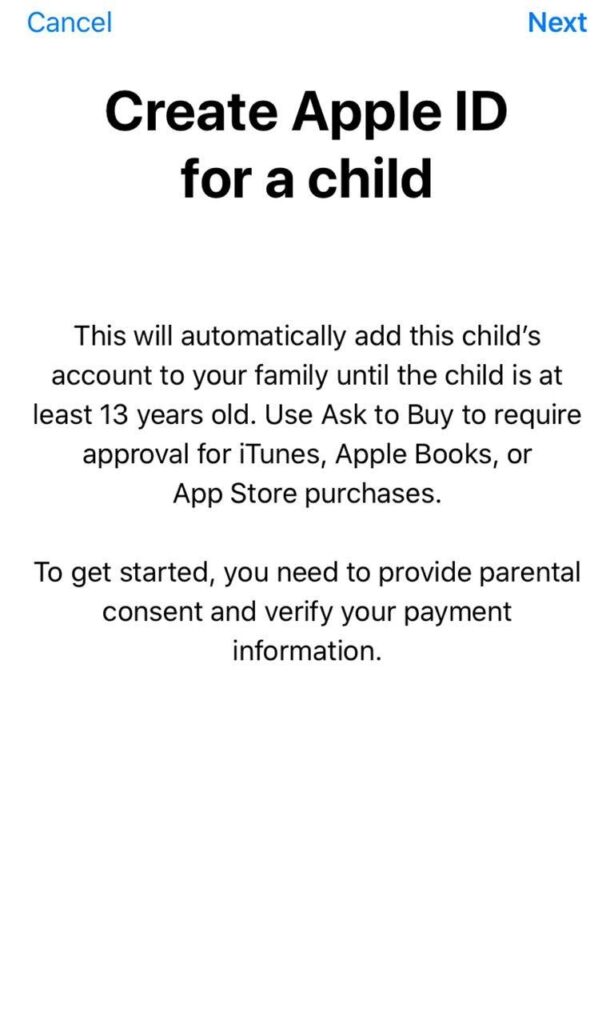
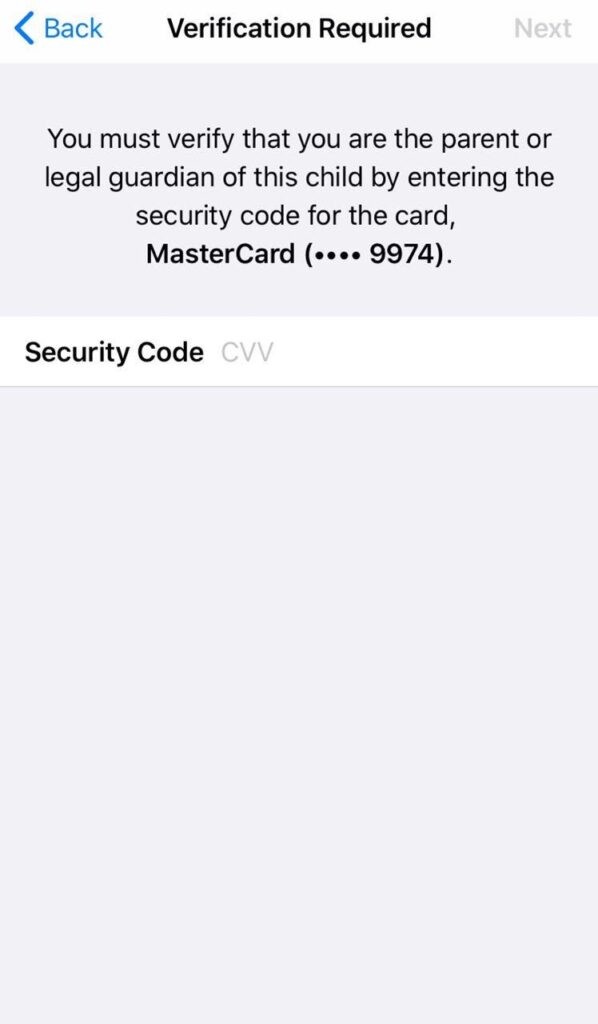
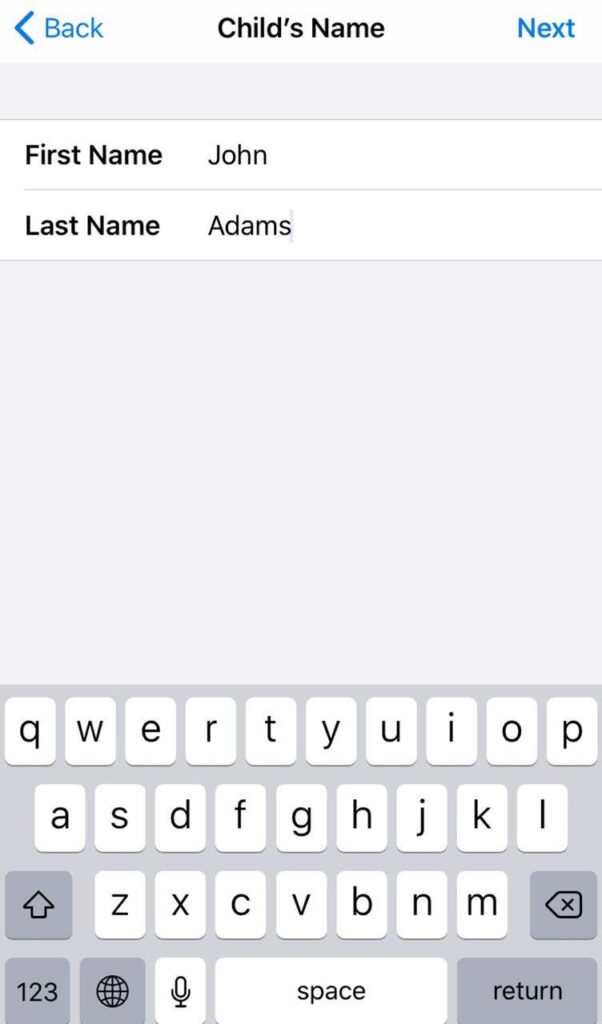
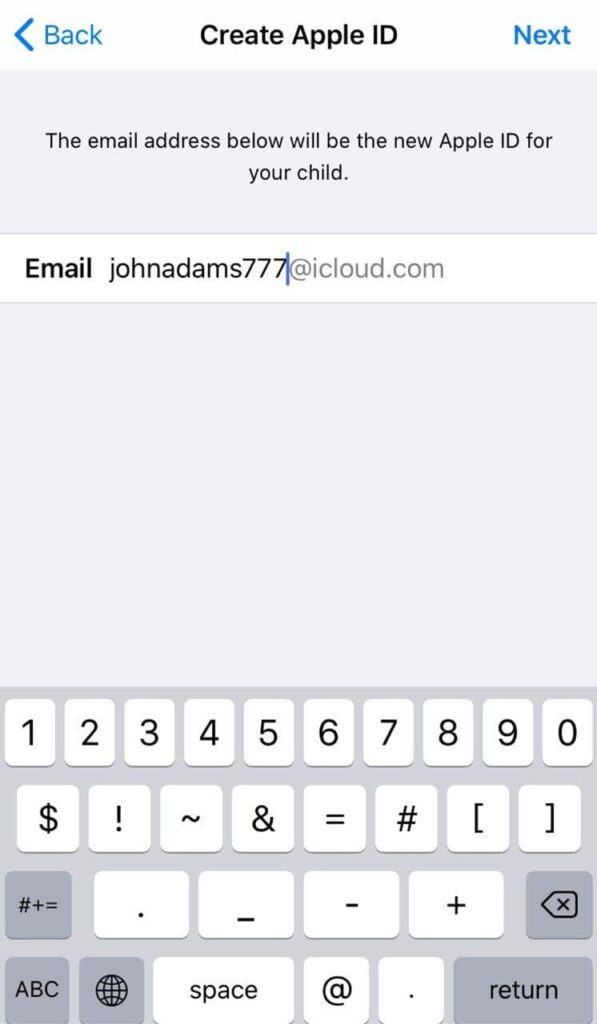
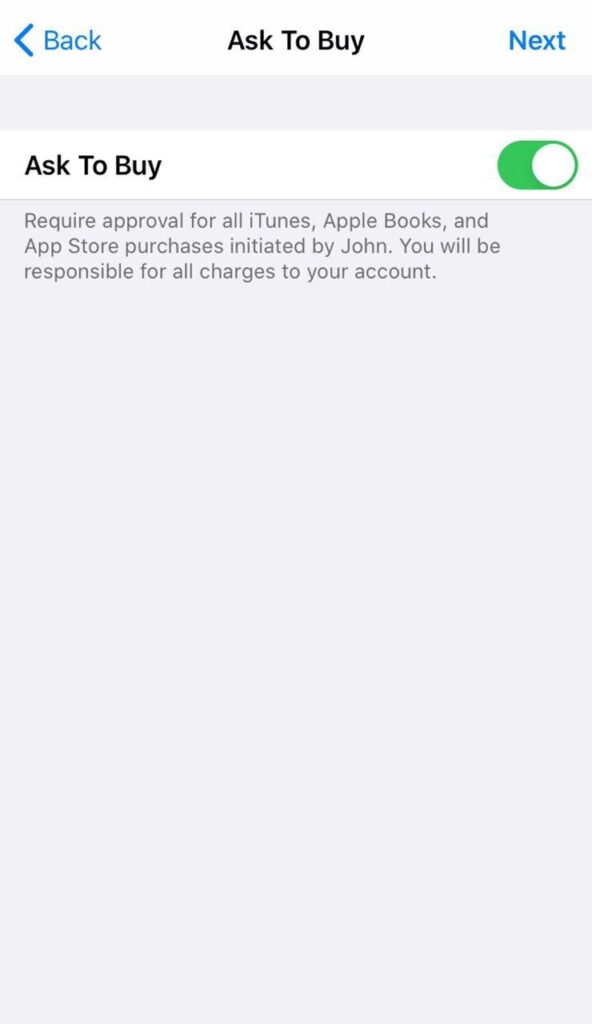
C'est parti ! Désormais, chaque fois que votre enfant s'apprête à acheter un jeu ou à effectuer un achat in-app, vous recevrez une notification vous invitant à votre approbation.
Comment empêcher les achats non autorisés dans une application sur iOS ?
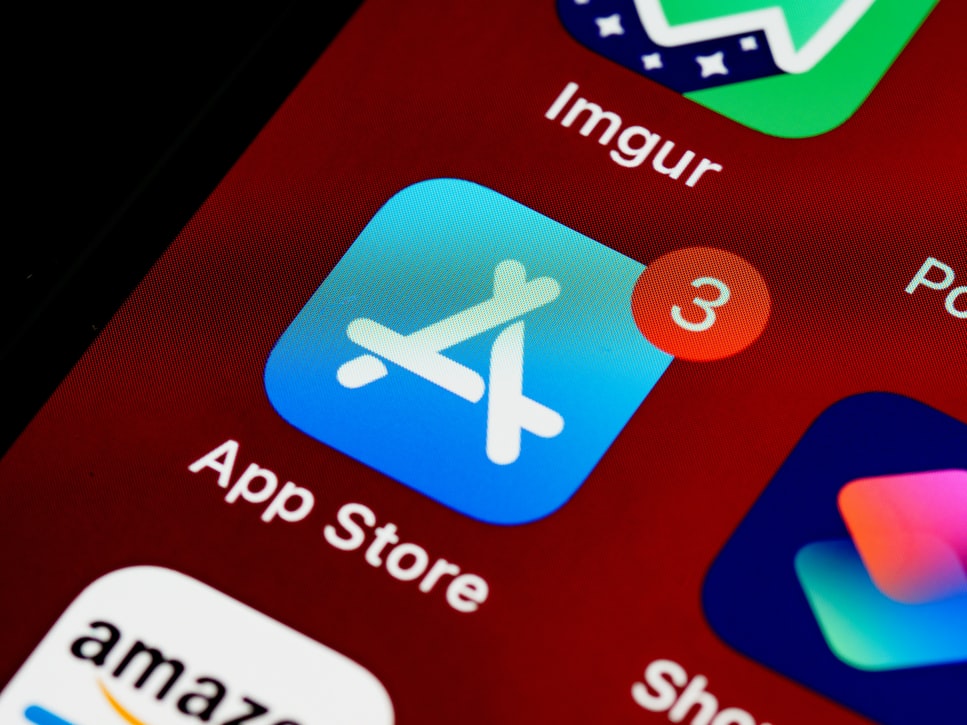
Un autre moyen d'empêcher les enfants de dépenser une somme incontrôlable en achats in-app ou autres achats Apple est de régler les paramètres de leur appareil.
Vous pouvez utiliser Temps d'écran même si vous n'avez pas accès au téléphone de votre enfant. Puisque vous avez créé l'identifiant Apple de votre enfant comme indiqué ci-dessus, vous pouvez instantanément mettre en place des restrictions sur son appareil. Utilisez la fonction Temps d'écran, qui vous permet de définir un mot de passe pour les achats, de désactiver un type d'achat particulier ou de désactiver complètement tous les achats.
Suivez les étapes ci-dessous.
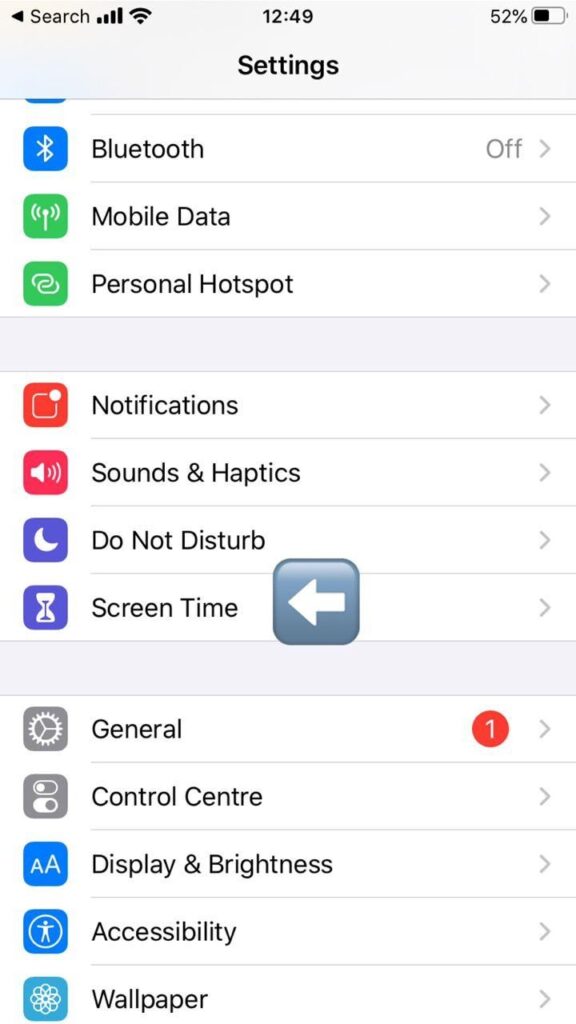
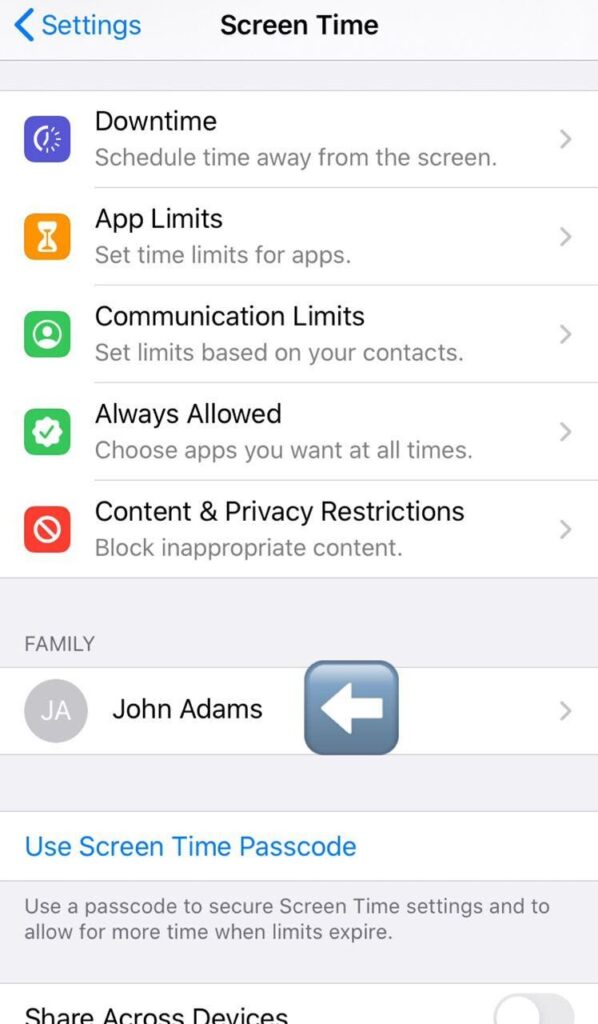
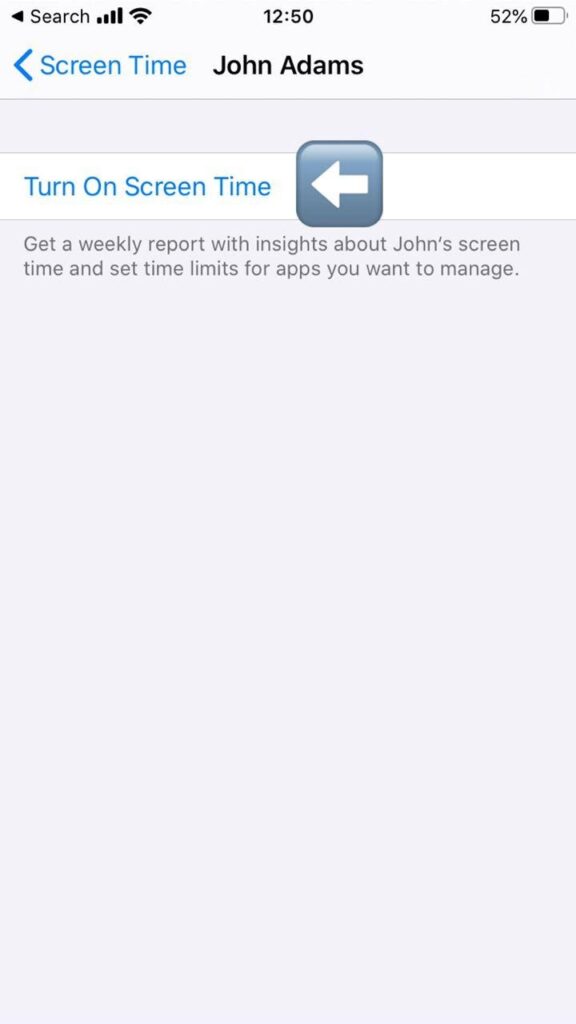
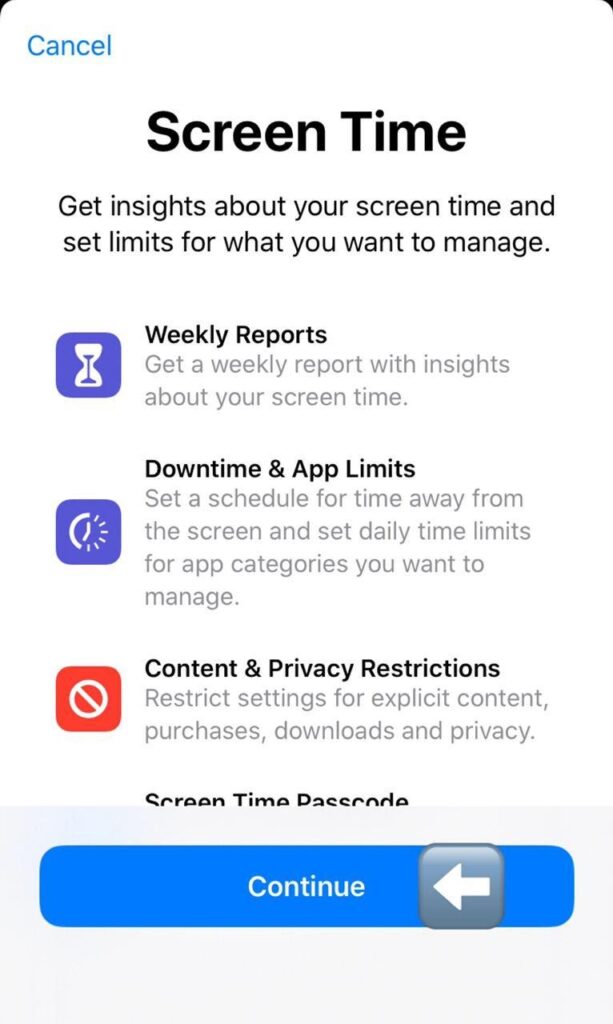
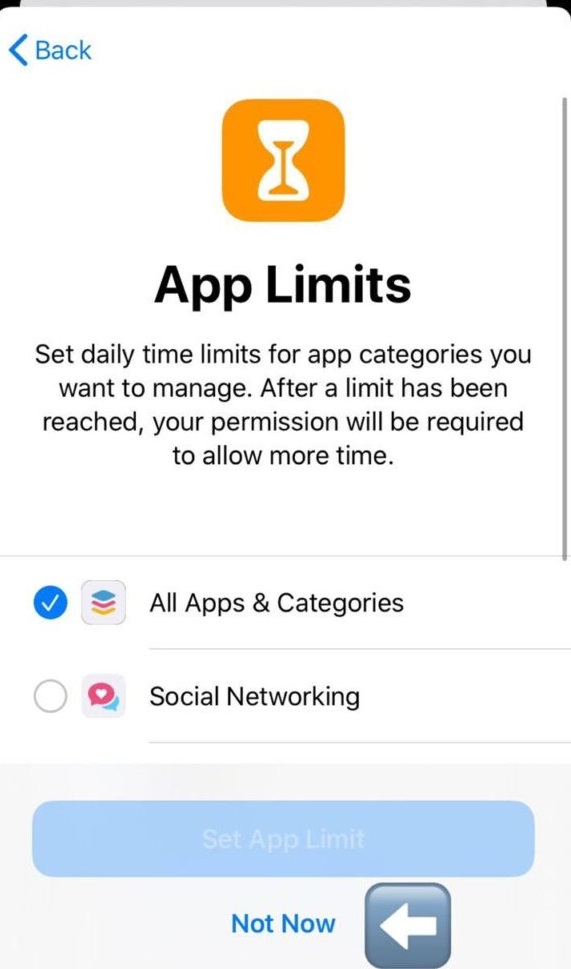
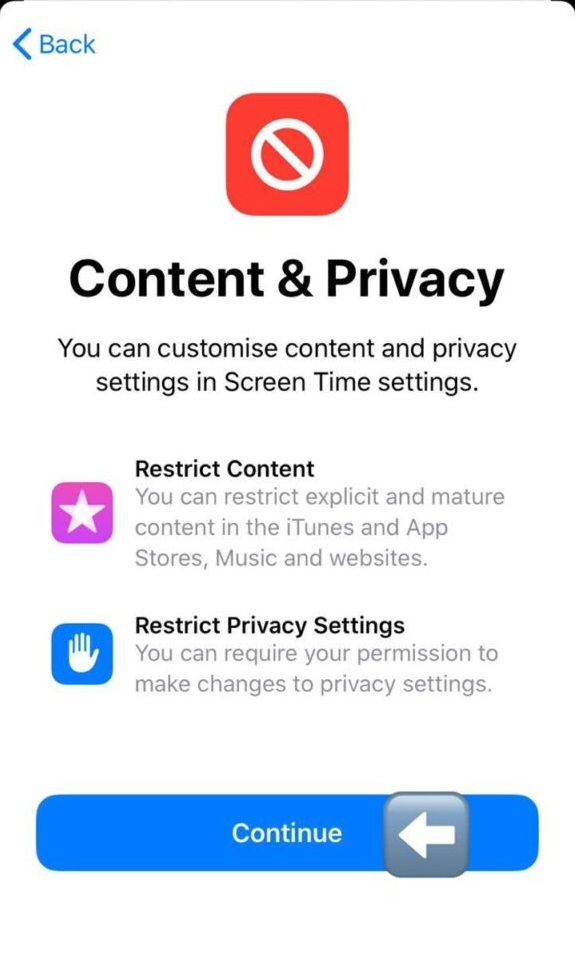
7. Définir un mot de passe de 4 symboles
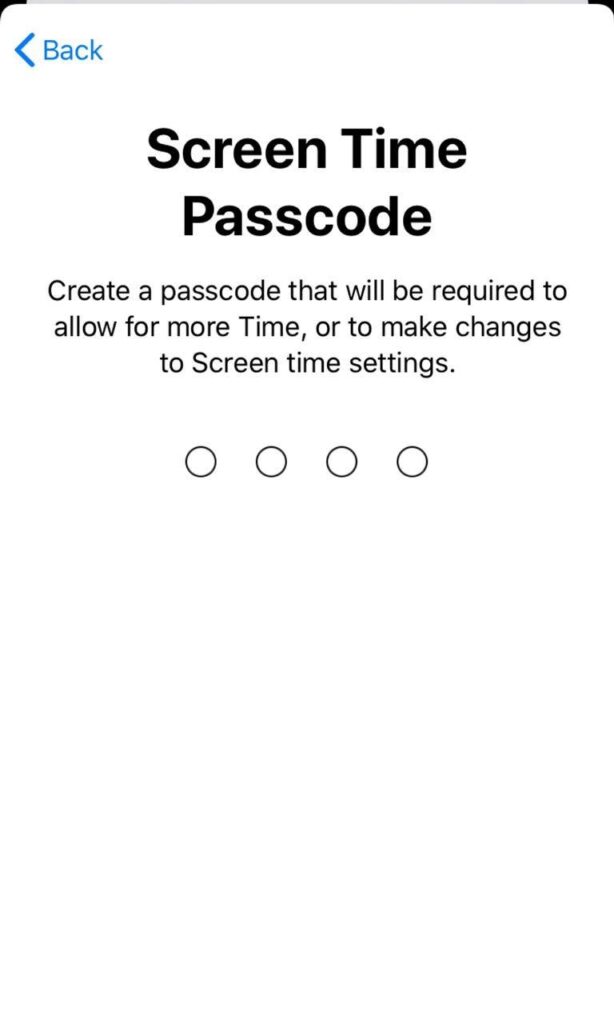
8. Revenez en arrière et cliquez sur "Content & Privacy Restrictions" (Restrictions relatives au contenu et à la vie privée)
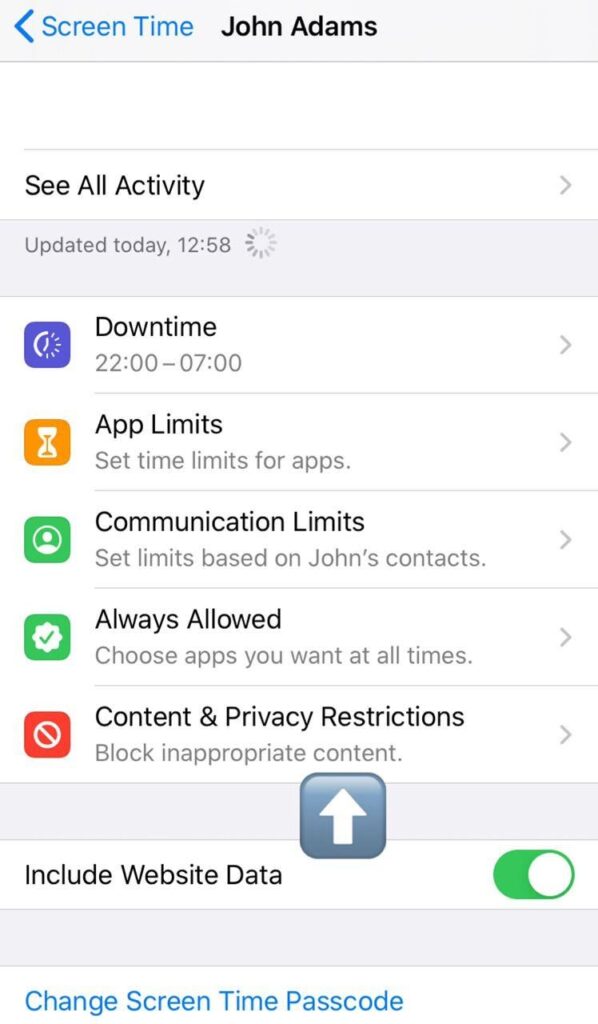
9. Entrez le code que vous avez créé
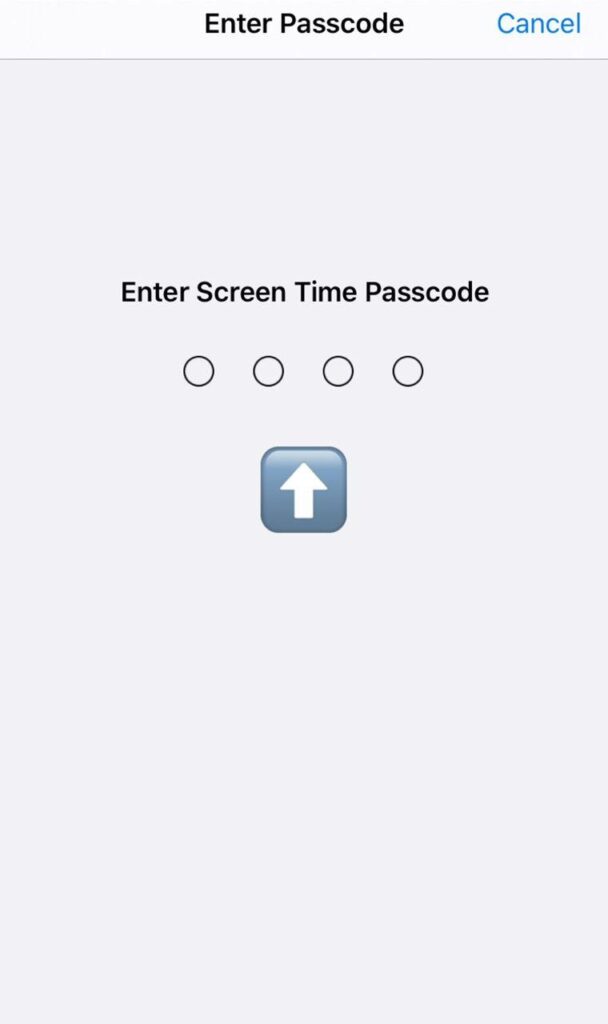
10. Activer les "Restrictions de contenu et de confidentialité"
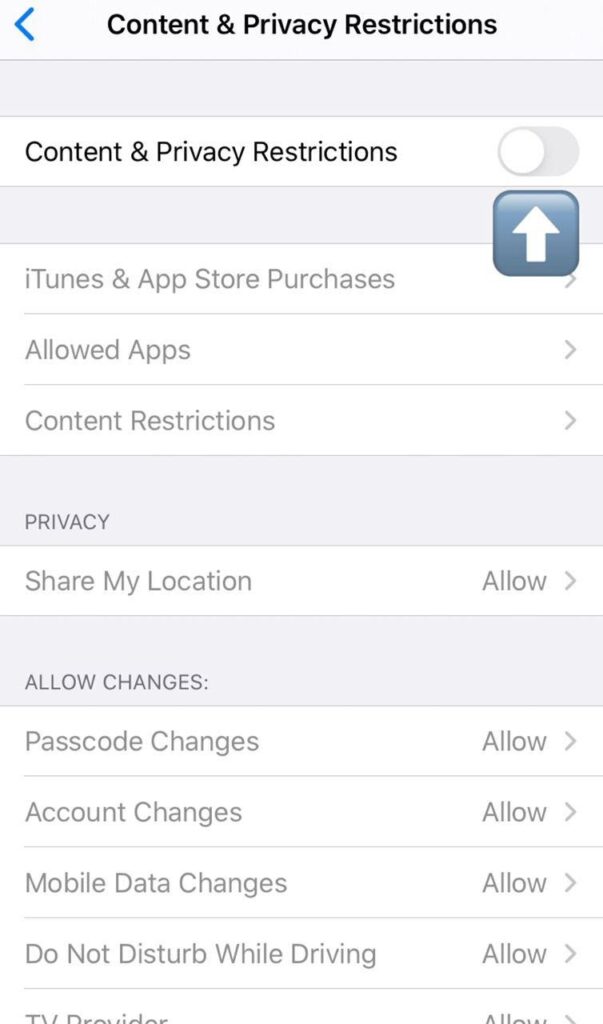
11. Allez dans "Itunes & App Store Purchases" (Achats dans Itunes et App Store)
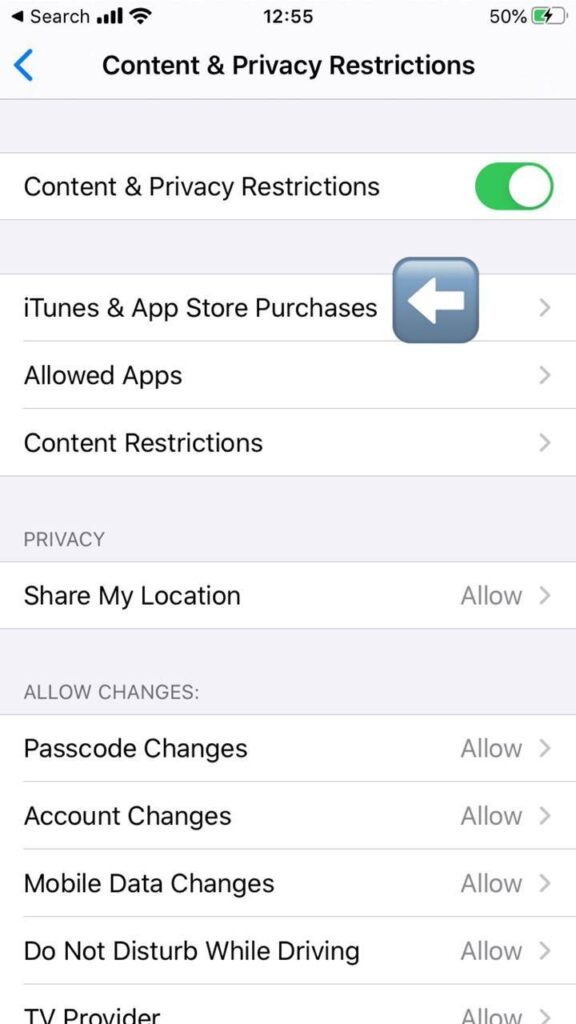
12. Choisissez "Achats In-app"
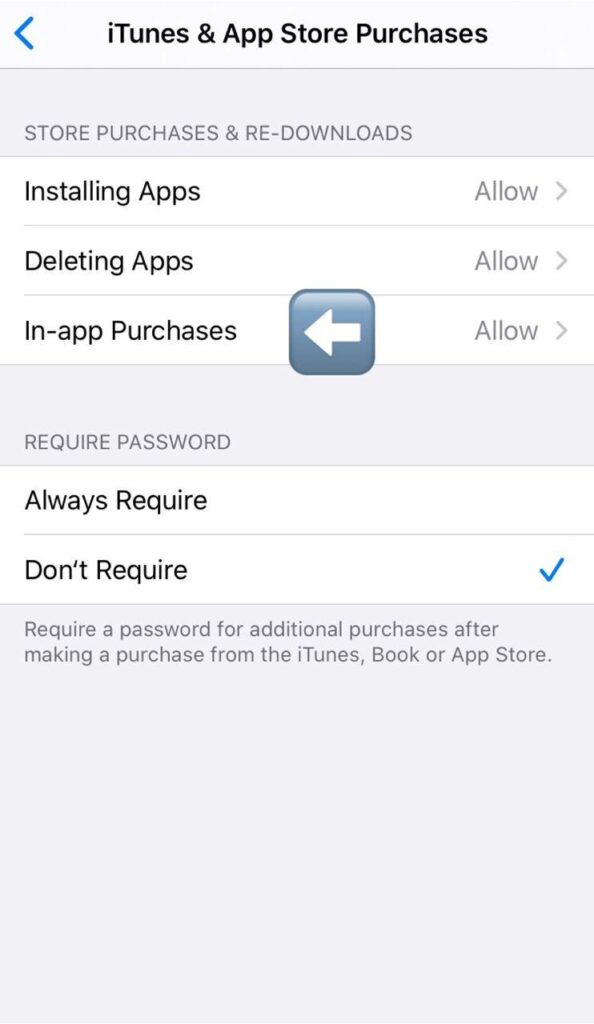
13. Appuyez sur "Ne pas autoriser"
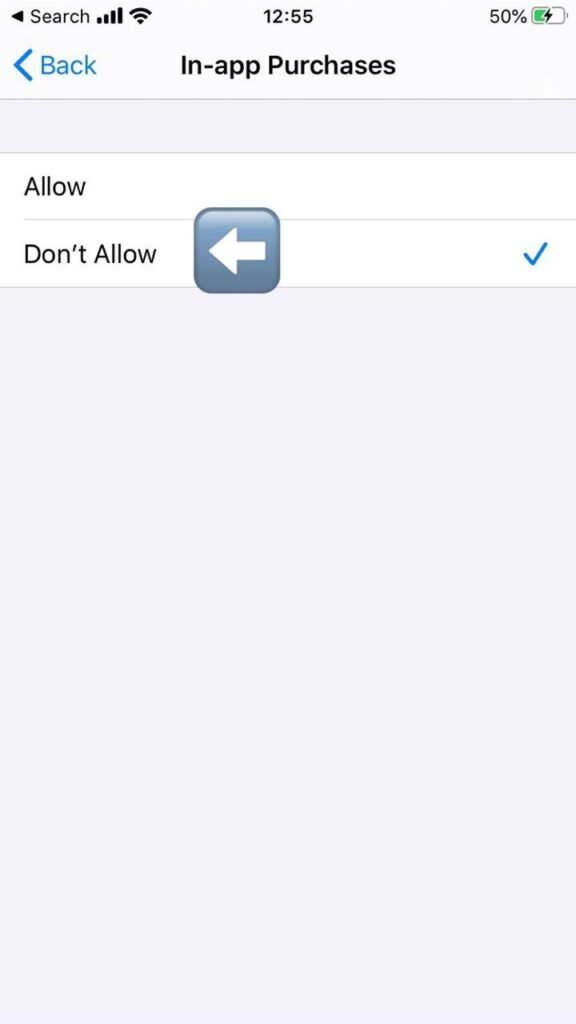
14. Vous pouvez également opter pour "Toujours exiger" si vous souhaitez que le mot de passe soit exigé à chaque fois que l'achat est initié
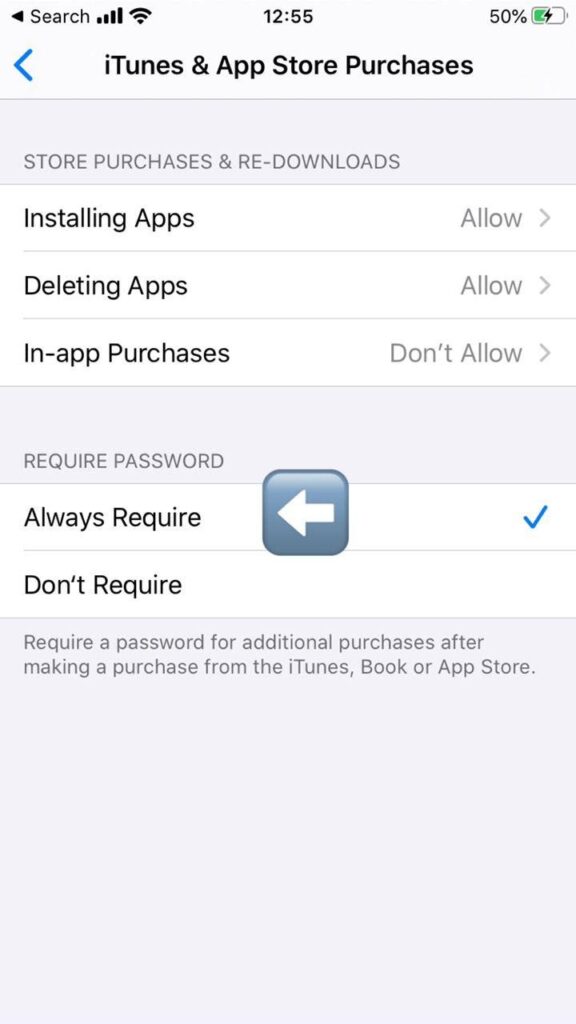
Voilà ! Vous avez réussi à désactiver tous les achats sur le téléphone de votre enfant. Si vous n'avez pas créé son identifiant Apple, vous pouvez suivre les mêmes étapes sur son téléphone.
Comment afficher les achats in-app sur un iPhone ?
L'achat in-app désigne l'achat de biens et de services à l'intérieur de l'application. Il peut s'agir de points supplémentaires dans un jeu, de niveaux bonus, de la suppression de publicités ou de mises à jour des dernières versions. Une fois que vous avez fourni un numéro de carte de crédit, à chaque fois que la prochaine mise à jour ou l'option "débloquer un nouveau personnage" apparaît, vous pouvez cliquer sur "Accepter", et les frais seront automatiquement débités de la carte associée. C'est pourquoi il est parfois difficile de suivre toutes vos dépenses, car elles se font naturellement au fur et à mesure que vous progressez dans votre jeu.
Si votre enfant est passionné par les jeuxet que vous avez du mal à les convaincre de prêter attention à autre chose qu'à l'écran du téléphone, il vous sera peut-être difficile de contrôler leurs activités en ligne.
Dans ce cas, le application de traçage de téléphone portable peut être une option. Il vous permet de contrôler instantanément les achats en ligne effectués par votre enfant et d'avoir une idée de ce qui se passe dans sa vie. Si vous possédez le téléphone utilisé par votre enfant, vous pouvez le faire de manière totalement anonyme.
Comment désactiver les achats in-app sur Android ?
Si votre enfant possède un appareil Android et que vous y avez accès, procédez comme suit :
- Allez dans Play Store > Paramètres
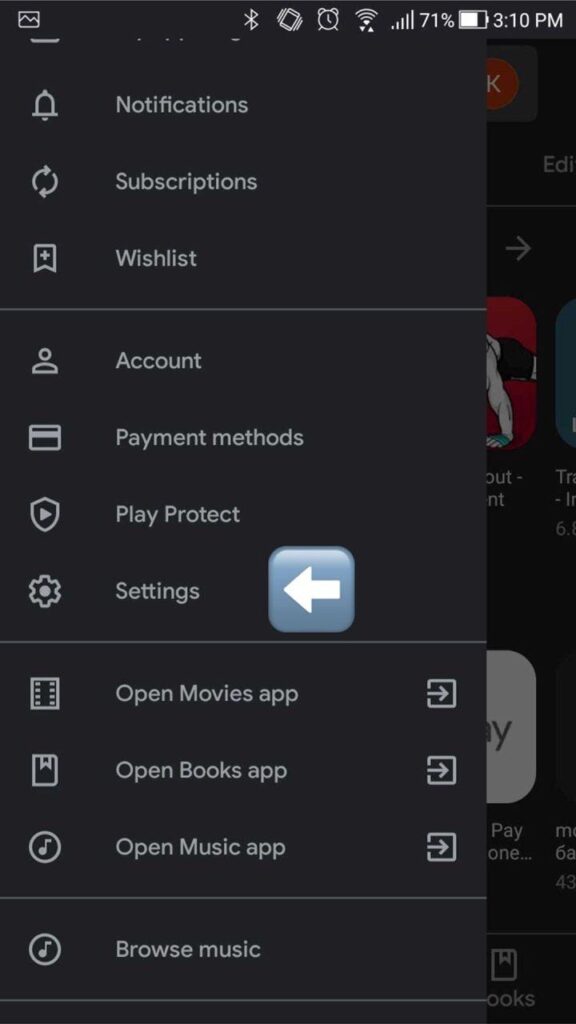
- Aller à Contrôle parental
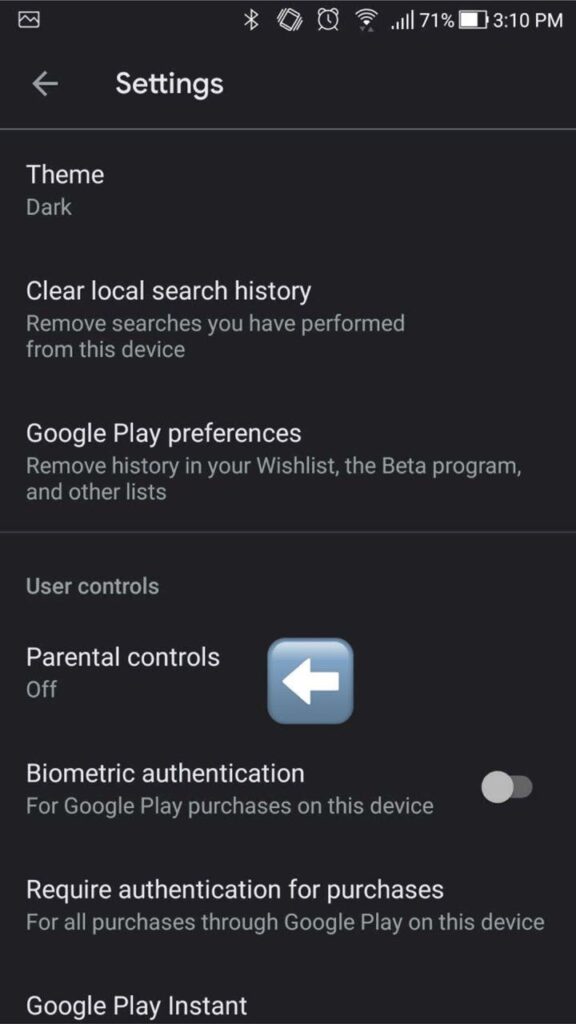
- Activer le contrôle parental
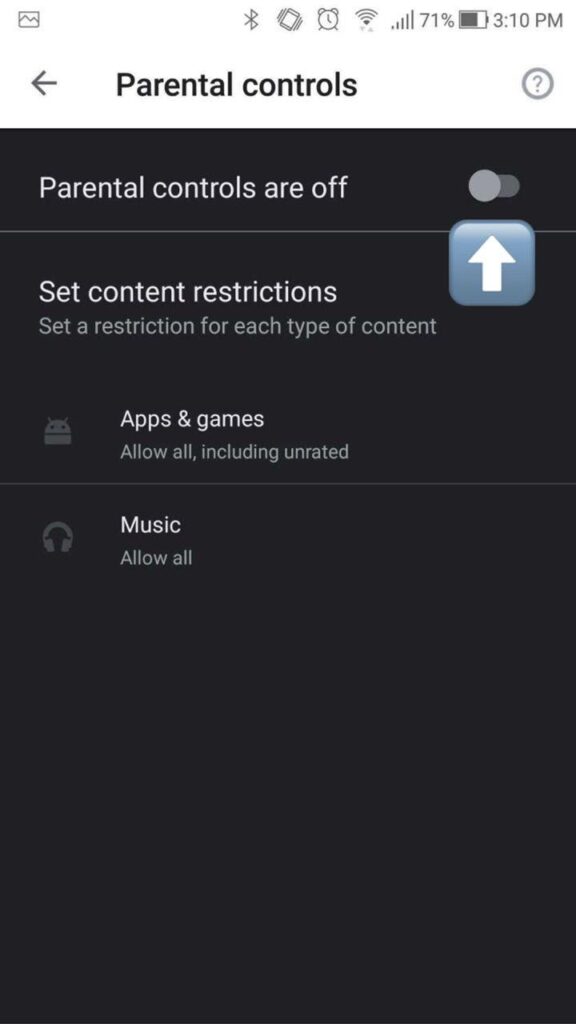
- Créer un code PIN qui sera utilisé à chaque fois qu'un achat est initié
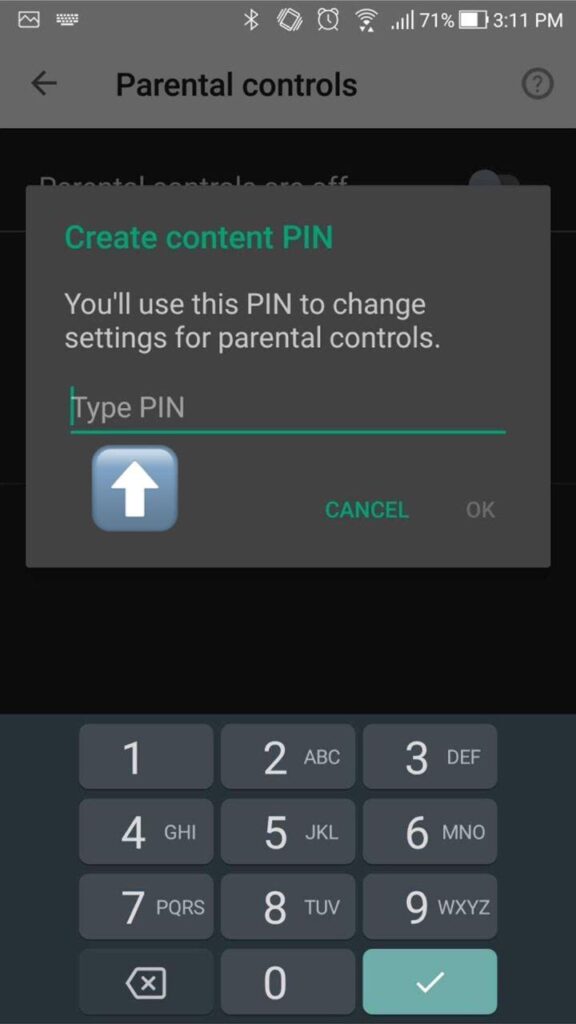
Activation des mesures de protection des comptes Google
Vous pouvez également limiter tous les achats effectués via Google Play si vous avez accès à l'appareil de votre enfant. Pour ce faire, procédez comme suit :
- Allez dans Play Store > Paramètres
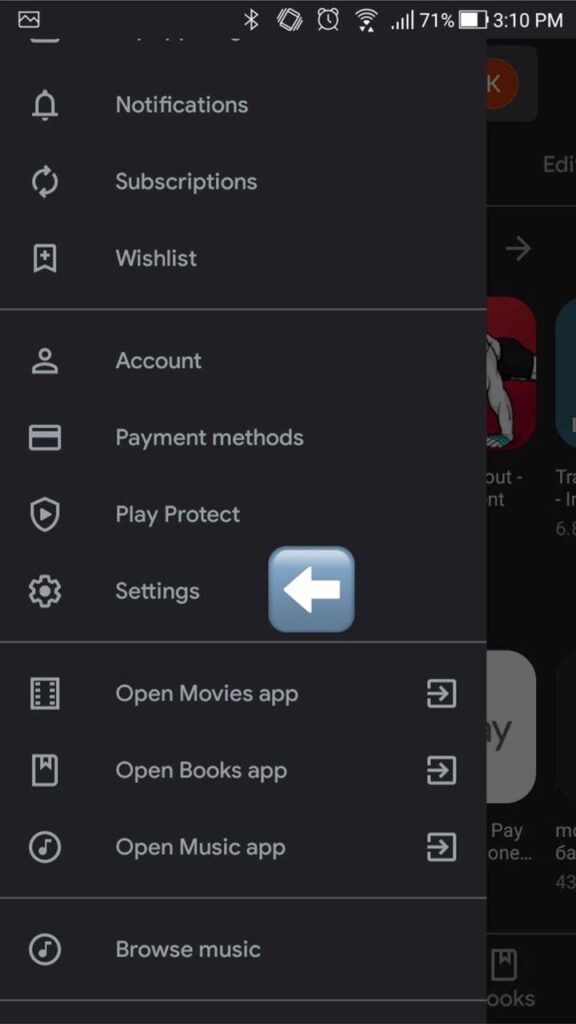
2. Allez à "Exiger une authentification pour les achats" et activez-la.
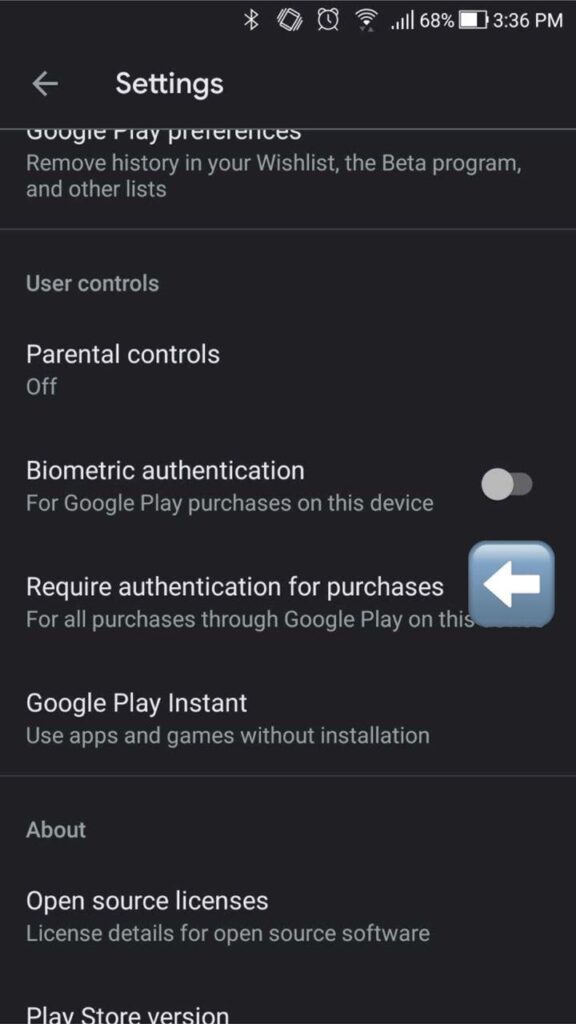
Applications de contrôle parental pour surveiller le téléphone de votre enfant
De nombreux parents préfèrent utiliser des applications tierces pour surveiller les activités en ligne de leurs enfants. limiter la quantité d'argent qu'ils peuvent dépenser pour des jeux et d'autres applications.
Le logiciel de contrôle parental vous permet non seulement d'accéder aux dépenses en ligne de votre enfant et de les contrôler, mais aussi d'accéder de manière invisible à ses conversations, de consulter son carnet de contacts et de parcourir l'historique de ses sites web. On peut dire qu'il s'agit d'une solution tout-en-un si vous voulez savoir ce que votre enfant fait en ligne.
Toute application de contrôle parental est dotée de fonctionnalités uniques conçues à des fins différentes. Si vous souhaitez tout regrouper en un seul endroit, il existe des solutions qui vous permettent d'étendre votre contrôle à presque toutes les activités en ligne existantes.
Par exemple, avec l'aide d'une telle application, vous pouvez :
- Voir la position GPS de votre enfant sur la carte ;
- Consulter l'historique des sites Web et suivre les sites Web sur lesquels vos enfants passent le plus de temps
- Suivez leurs activités sur les médias sociaux : Instagram, Facebook, Snapchat, Twitter, Tinder, etc.
- Se faufiler dans les chats et afficher tous les SMS : envoyés, reçus et même supprimés
- Voir le carnet de contacts
- Accéder aux messageries, y compris aux fichiers qui y sont échangés
- Voir la galerie de photos
- Bloquer les achats in-app
- Installer un filtre web et bloquer les sites web pour adultes
- Faire des captures d'écran sur l'appareil cible
Des solutions puissantes telles que uMobix, par exemple, vous permet d'accéder à l'appareil cible en quelques secondes seulement. Grâce à ce système, les parents sont propriétaires de leur espace utilisateur, où toutes les données sont chargées et organisées de manière claire dans des tableaux de bord complets. Les données sont renouvelées toutes les 10 minutes, et les parents reçoivent une notification chaque fois qu'un événement suspect se produit.
Pour moins de $1 par jour, vous pouvez être sûr que les activités en ligne de votre enfant sont sous contrôle. En savoir plus.
FAQ
Certains de nos lecteurs préfèrent rester anonymes, mais nous savons qu'ils apprécieraient que nous répondions à leurs questions.
Nous y voilà.
Comment désactiver les achats in-app sur un iPhone ou un iPad ?
La fonction "Screentime" est une fonction utile qui vous permettra d'éviter les achats in-app par inadvertance.
- Allez dans Réglages > Temps d'écran
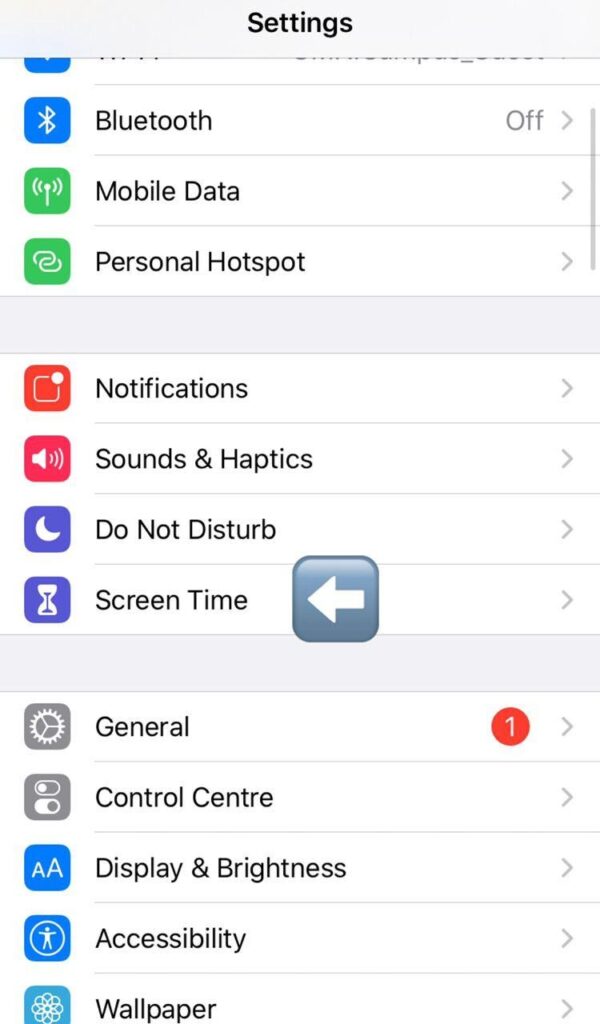
- Appuyez sur "Restrictions relatives au contenu et à la vie privée"
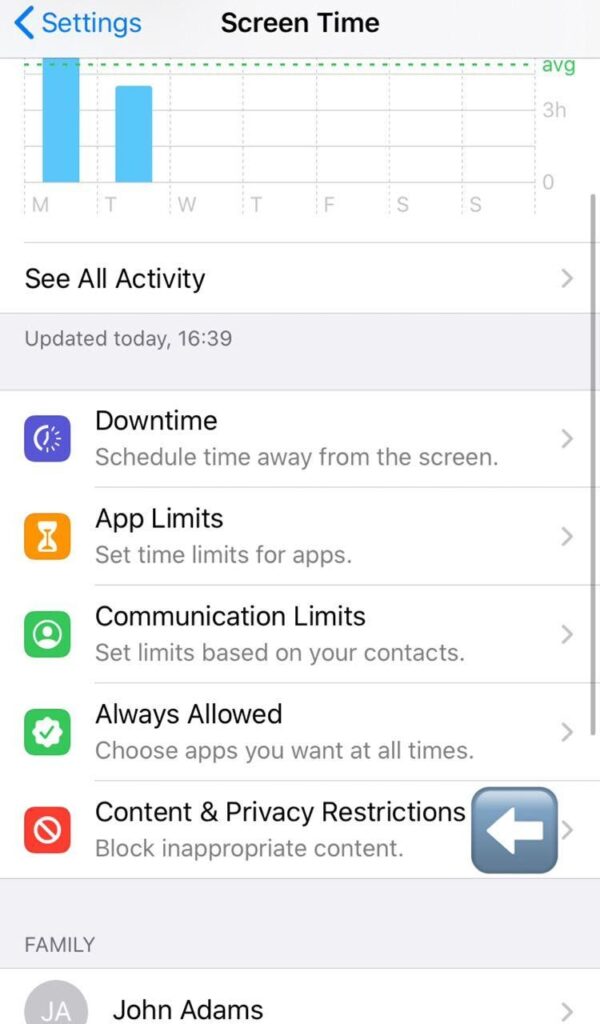
- Aller sur iTunes & App Store Purchases
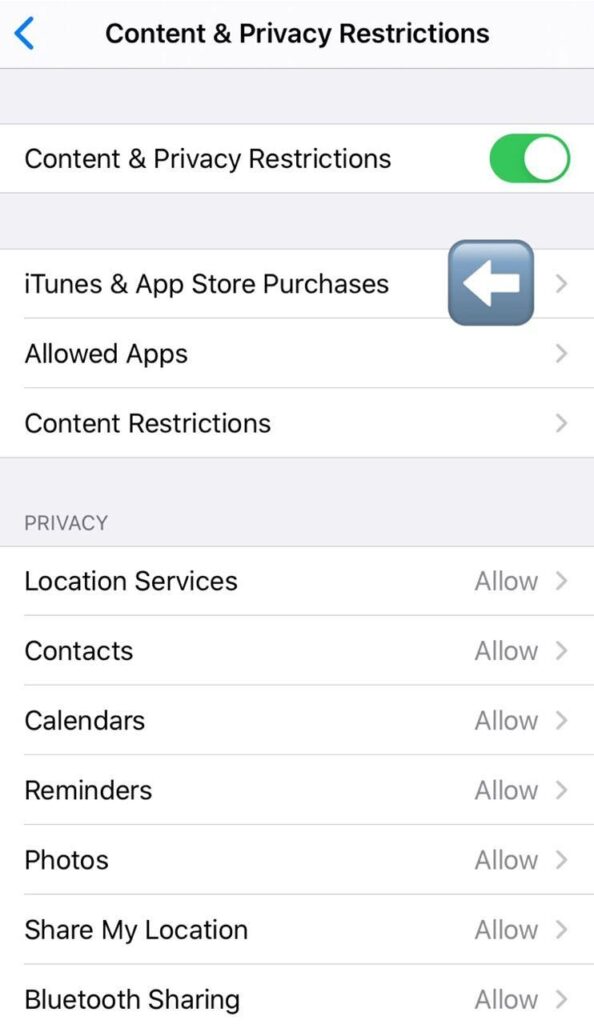
- Aller à Achats In-app
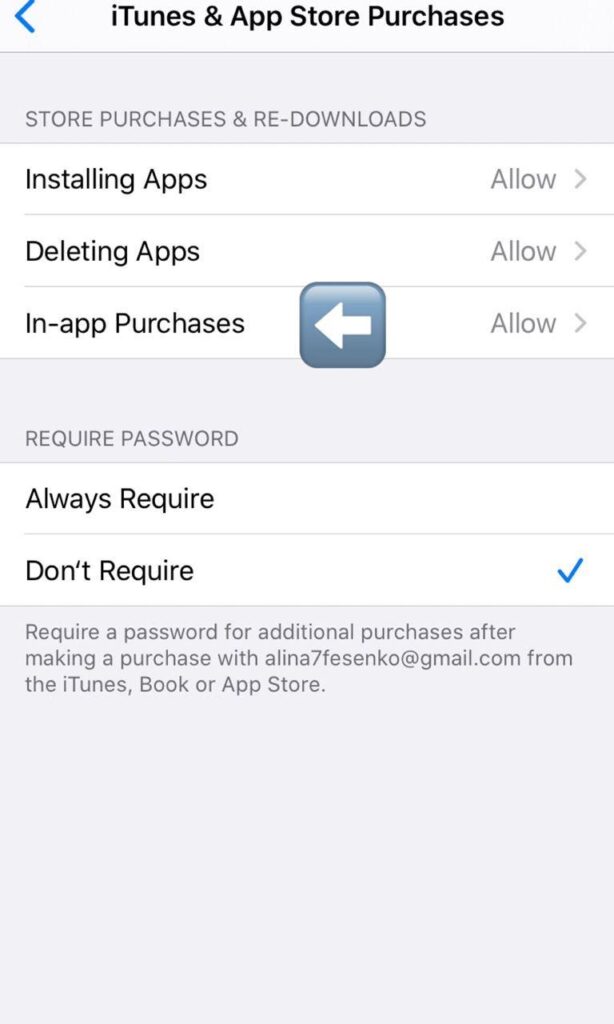
- Appuyez sur "Ne pas autoriser"
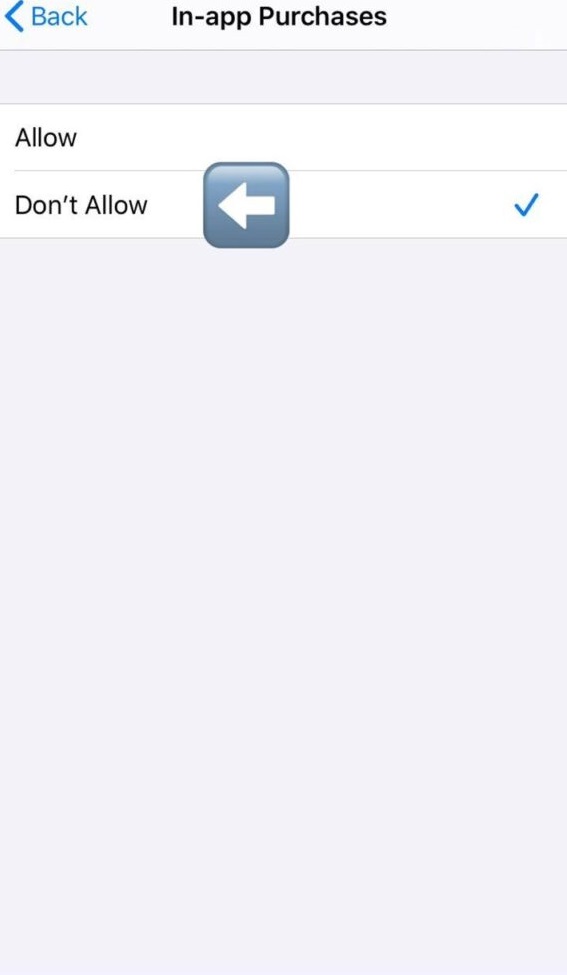
Comment empêcher les enfants de dépenser de l'argent pour des applications et des jeux iOS ?
Si vous venez d'acheter un téléphone portable ou une tablette pour votre enfant, le moment est idéal : vous pouvez créer un identifiant Apple pour votre enfant à l'aide de votre téléphone et l'inviter à rejoindre votre groupe familial. Si votre enfant a moins de 13 ans, vous contrôlerez automatiquement tous les achats qu'il effectue et déciderez d'acheter ou non un jeu ou une application en particulier.
Vous recevrez une notification vous informant de l'intention de votre enfant et vous aurez le choix entre deux options : approuver ou refuser. Ensuite, c'est à vous de décider.
Si votre enfant a plus de 13 ans, vous pouvez régler les paramètres et activer le contrôle parental vous-même. Pour connaître exactement les étapes à suivre, allez en haut de cet article et consultez les instructions détaillées.
Pourquoi mon compte est-il désactivé dans l'App Store et iTunes ?
Si le message indique "Votre compte a été désactivé", il est probable que vous ayez des problèmes avec le mode de paiement que vous avez choisi. Dans ce cas, ne modifiez aucune information et demandez de l'aide à l'équipe de la centre de soutien.
Comment désactiver les restrictions sur l'iPhone si je ne connais pas le mot de passe ?
Si vous ne connaissez pas ou avez oublié votre mot de passe Screen Time, vous pouvez le réinitialiser à l'aide d'un iPhone. extracteur de sauvegarde.
- Téléchargez l'extracteur de sauvegarde et installez-le (compatible avec Windows et Mac).
- Connectez votre iPhone à l'aide d'un câble USB.
- Allez dans "Utilities" et trouvez "Screen Time Password".
- Ouvrez l'assistant et suivez les instructions.

Arrêtez de deviner, suivez le mouvement avec uMobix
Une application parentale qui assure votre tranquillité d'esprit
Essayer maintenant